Windows 10 saat ini adalah sistem operasi komputer paling populer. Pernyataan ini divalidasi oleh miliar pengguna yang menikmatinya di seluruh dunia karena terus berevolusi dengan setiap pembaruan. Yang mengatakan, Windows 10 memang datang dengan sejumlah masalah yang dapat membuatnya tampak kurang dapat diandalkan di kali. Masuk ke Ubuntu Linux.
Ubuntu adalah distribusi bebas dan sumber terbuka yang jauh lebih ramah sumber daya daripada Windows 10. Mayoritas profesional dan programmer kreatif lebih suka menggunakan Ubuntu untuk privasi dan keamanannya, kustomisasi lengkap dan kemampuan personalisasi, dan penggunaannya dengan komputasi awan. Saat menyelesaikan pekerjaan teknis, sebaiknya dilakukan di Ubuntu.
Anda tidak disarankan menginstal Windows 10 setelahUbuntu, tetapi itu bisa dilakukan.
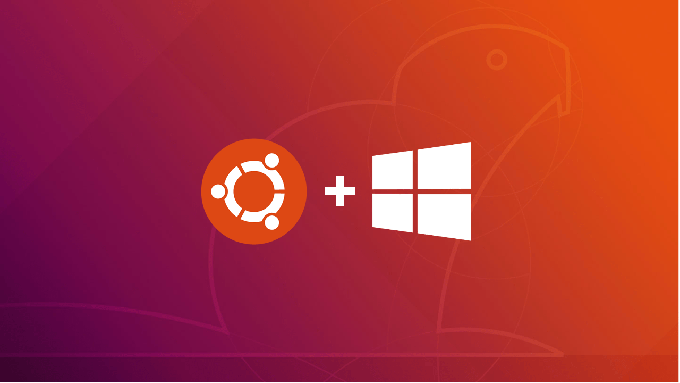
Tentu saja, ada juga hal-hal yang Windows 10 memiliki lebih dari Ubuntu, membuatnya lebih cenderung menjadi OS pilihan pengguna PC. Sederhananya, ada beberapa hal yang Ubuntu tidak dapat lakukan seperti Windows 10.
Ini terutama berkisar pada aktivitas komputer sehari-hari seperti bermain game, menjelajahi web, dan bentuk media dan hiburan lainnya. Hal-hal ini lebih baik diserahkan kepada Windows 10.
Inilah sebabnya mengapa dalam beberapa tahun terakhir telah menjadi umum untuk memiliki sistem dual-boot. Menggunakan Ubuntu untuk tujuan teknis dan Windows 10 untuk penggunaan umum adalah cara masa depan.
In_content_1 all: [300x250] / dfp: [640x360]->Menginstal Ubuntu pada PC Windows 10
Bagi Anda yang menggunakan Windows 10 sudah terinstal di PC mereka, menginstal Ubuntu adalah proses yang mudah. Ini adalah metode yang lebih mudah dari keduanya karena Ubuntu biasanya dipasang "di atas" Windows 10.
Persyaratan Ubuntu Untuk Windows 10
Cadangkan semua data penting Anda sebelum menginstal Ubuntu. Beli sendiri stik USB dengan penyimpanan minimal 8GB untuk dijadikan sebagai boot drive dan pastikan PC Windows Anda memenuhi persyaratan berikut:
Bagaimana Untuk Dual Boot Ubuntu Dengan Windows 10
Buka Situs web Ubuntu dan unduh versi terbaru file ISO Ubuntu.
Selanjutnya, saatnya membuat USB stick yang dapat di-boot. Menggunakan USB yang Anda beli, unduh Rufus dari situs web resmi. Program ini akan membantu Anda membuat stik USB untuk Ubuntu karena Rufus kompatibel dengan UEFI.
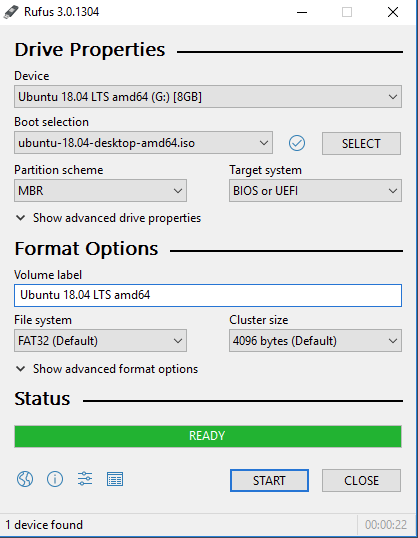
Setelah diunduh, luncurkan Rufus. Temukan bagian buat disk yang dapat di-boot menggunakandan pilih gambar ISO. Temukan file ISO Ubuntu yang Anda unduh sebelumnya dan pilih.
Sekarang Anda harus membuat partisi disk untuk Ubuntu. Klik kanan Menu Start Windows 10 dan buka Manajemen Disk.
Klik kanan pada drive yang ingin Anda partisi dan pilih volume menyusut. Alokasikan penyimpanan minimal 64GB untuk memastikan bahwa Ubuntu berfungsi dengan baik.
Terakhir, nyalakan kembali PC Anda dan buka pengaturan Boot Menuatau UEFI Firmware. Kemudian boot dari USB stick yang berisi Ubuntu. Pilih bahasa pilihan Anda dari menu instalasi Ubuntu. Anda juga harus memilih Instal Ubuntu bersama Windows 10untuk dapat mem-boot dua sistem operasi.
Setelah proses pengaturan selesai, mulai ulang komputer Anda. Sekarang, setiap kali Anda menyalakan komputer, Anda akan diminta untuk boot ke Ubuntu atau Windows 10.
Menginstal Windows 10 Ke Mesin Ubuntu
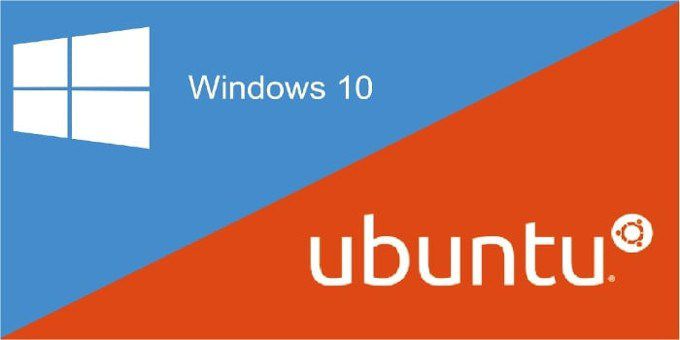
Menginstal Windows 10 setelahUbuntu bisa sedikit rumit dan jujur tidak dianjurkan. Namun, jika ini yang harus Anda kerjakan, pasti ada prosedur yang dapat Anda ikuti.
Siapkan Partisi Untuk Windows 10
Pastikan bahwa partisi yang dimaksudkan untuk sistem operasi Windows adalah partisi Primary NTFS. Anda harus membuatnya di Ubuntu, khusus untuk keperluan instalasi Windows.
Anda dapat membuat partisi dengan menggunakan perintah gPartedatau Disk Utilityalat-line. Anda harus menghapus semua partisi logical / extended yang sudah Anda buat dan membuat partisi primerbaru. Ini akan menghapus semua data yang saat ini berada di partisi, jadi buat cadangan apa yang diperlukan.
Menginstal Windows 10
Anda akan memerlukan USB stick atau DVD dengan Windows 10 dimuat sebelumnya untuk memulai proses instalasi Windows. Anda juga jelas memerlukan Kunci Aktivasi Windows yang berfungsi untuk mengotentikasi instalasi.
Boot dengan menggunakan media apa pun yang Anda pilih.
Pilih Instalasi Kustom, karena Anda ingin mendapatkan segalanya dengan benar dan memilih opsi ini akan membantu untuk menghindari masalah.
Pilih Partisi Utama NTFSyang Anda buat sebelumnya sebagai partisi instalasi Windows 10 Anda. GRUB akan digantikan oleh bootloader Windows setelah proses instalasi selesai yang berarti menu GRUB tidak akan ada lagi ketika Anda pergi untuk mem-boot mesin Anda. Namun, kami hanya dapat menginstal GRUB lagi setelah Anda siap melakukannya.
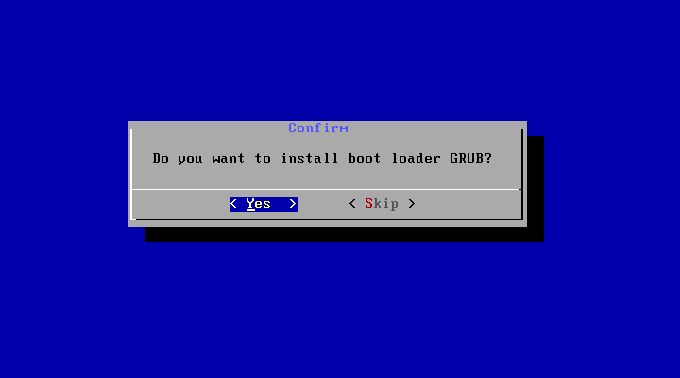
Memasang GRUB
Memperoleh LiveCD atau LiveUSB dari Ubuntu dan memuatnya. Buka Terminal dan ketik yang berikut ini:
sudo add-apt-repository ppa:yannubuntu/boot-repair && sudo apt-get update
sudo apt-get install -y boot-repair && boot-repair
Perbaikan boot akan diluncurkan secara otomatis setelah instalasi berakhir. Pilih opsi perbaikan yang disarankan, tunggu hingga GRUB terinstal penuh, lalu reboot komputer Anda.
Menu GRUB sekali lagi akan ada di sana untuk menyambut Anda. Anda sekarang dapat memilih sistem operasi mana yang ingin Anda jalankan.